Vaak is het nodig om een muzieknummer te knippen uit een video die je leuk vindt, of het nu een clip, film of tekenfilm is. Om dit te doen, moet u speciale programma's gebruiken om met video te werken.
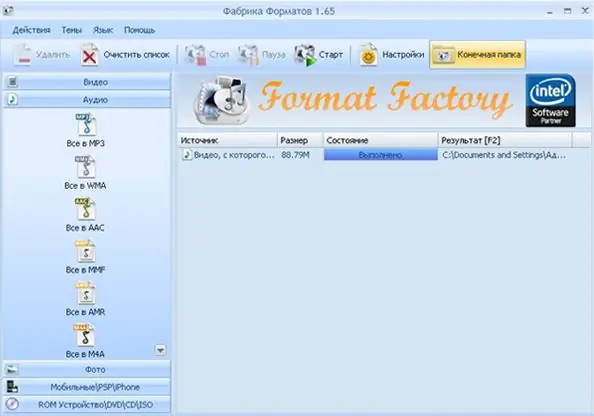
Noodzakelijk
- - computer;
- - Adobe Premiere;
- - Formaatfabriek.
instructies:
Stap 1
Start uw browser, volg de link https://www.formatoz.com/download.html om een programma te downloaden voor het extraheren van audio uit video - Format Factory. Klik op de knop Downloaden, wacht tot de download is voltooid en installeer het programma op uw computer
Stap 2
Voer het programma uit. Om muziek uit een clip te knippen, gaat u naar het linkerdeelvenster, klikt u op de knop "Audio", selecteert u het mp3-formaat. Klik rechts onder het groene plusje op de knop "Bestand". Vervolgens wordt een venster geopend - selecteer daarin de gewenste video waarvan u de audiotrack wilt knippen en klik op "OK". Het bestand verschijnt in de programmalijst.
Stap 3
Klik op de knop Start boven aan de werkbalk om muziek uit de clip te extraheren. Wacht tot de statusbalk "Voltooid" weergeeft, klik op de knop "Bestemmingsmap" en de map met het uitgepakte mp3-bestand wordt geopend.
Stap 4
Download programma voor het knippen van muziek uit clips - Adobe Premiere. Volg hiervoor de link https://www.adobe.com/en/products/premiere.html?promoid=BPCFG en download de proefversie van het programma. Installeer het op uw computer, voer het uit. Selecteer de functie "Maak een nieuw project", selecteer vervolgens de naam van het project en de locatie
Stap 5
Selecteer het menu "Bestand", selecteer de opdracht "Importeren" uit de lijst, geef de gewenste video op en klik op de knop "Openen". Selecteer vervolgens de video in het projectvenster en sleep deze naar de tijdlijn terwijl je de linkermuisknop ingedrukt houdt. Zoek de sectie waaruit u een audiotrack wilt selecteren. Gebruik het scheermesje om de randen van dit gedeelte te selecteren.
Stap 6
Selecteer vervolgens het gedeelte vóór het fragment, druk op Del, verwijder op dezelfde manier het gedeelte na het fragment. Selecteer de leegte voor het segment, klik met de rechtermuisknop en kies Slide-off Clips. Selecteer het menu "Bestand" -> "Exporteren" -> "Audio", geef aan waar u het muziekbestand wilt opslaan en klik op de knop "Opslaan". De extractie van de audiotrack van de video is nu voltooid.






